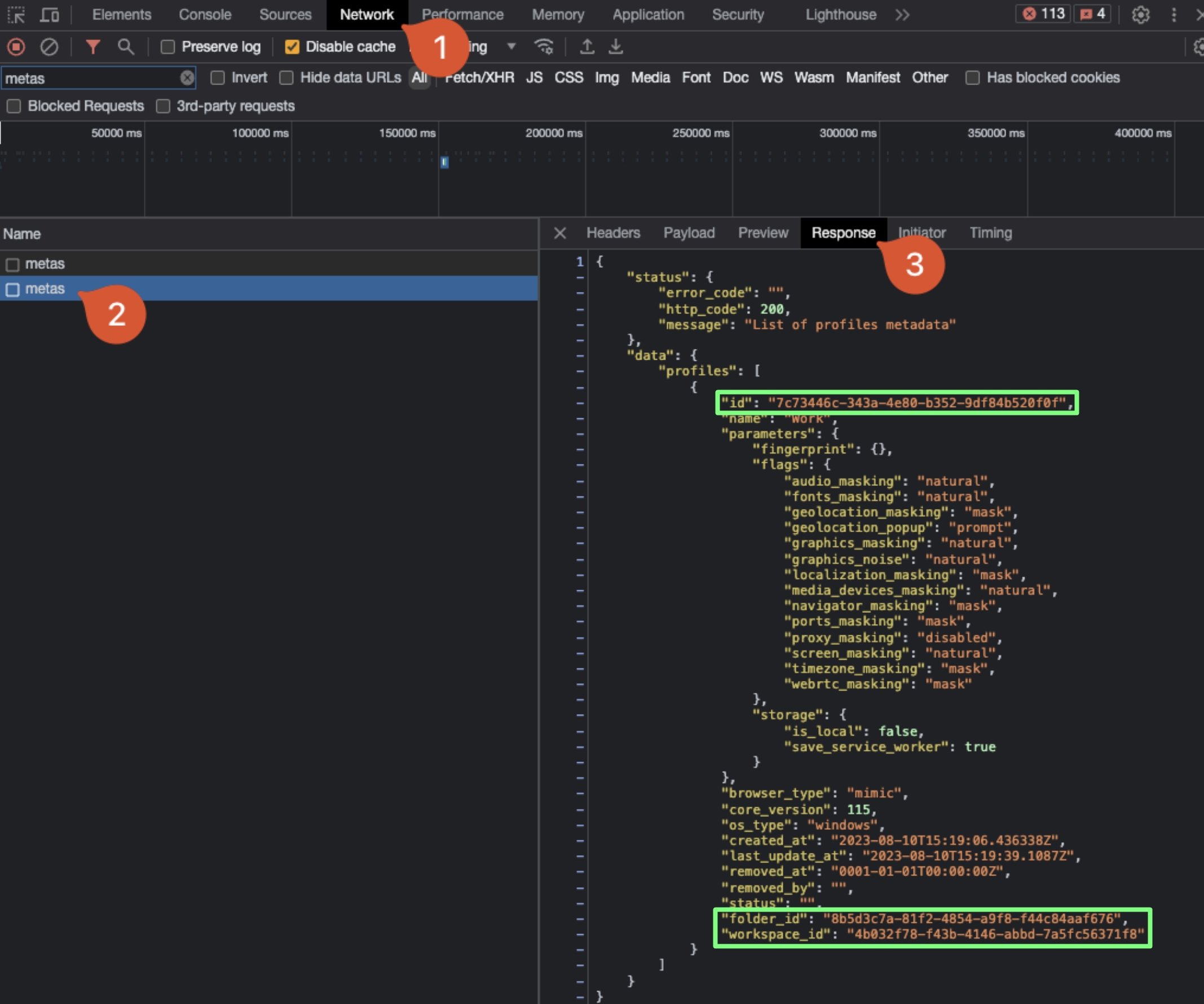Как использовать DevTools для получения ID профиля, папки и рабочего пространства
Indigo X требует идентификаторы профиля, папки и рабочего пространства для выполнения большинства запросов API. Эти уникальные идентификаторы можно легко получить с помощью инструментов разработчика браузера (DevTools). Это руководство подробно описывает процесс поиска этих идентификаторов в Indigo X, с визуальными примерами и советами для упрощения работы.
Независимо от того, являетесь ли вы разработчиком, интегрирующим Indigo X в свои сценарии автоматизации, или пользователем, устраняющим проблемы с вызовами API, это руководство поможет вам быстро и эффективно найти необходимые идентификаторы.
Предварительные требования
Перед началом убедитесь, что у вас есть:
- Доступ к Indigo X и действующая учетная запись.
- Поддерживаемый браузер (например, Chrome, Edge, Firefox или Safari).
- Базовое знакомство с инструментами разработчика браузера (не волнуйтесь, мы вас проведем!).
Пошаговое руководство
Следуйте этим шагам, чтобы получить идентификаторы профиля, папки и рабочего пространства с помощью DevTools.
Шаг 1: Перейдите на страницу профилей
- Войдите в свою учетную запись Indigo X.
- Перейдите на страницу Профили с главной панели управления. На этой странице отображаются все ваши профили, организованные по папкам и рабочим пространствам.
Есл�и у вас много профилей, используйте строку поиска или фильтры папок на странице профилей, чтобы найти нужный профиль.
Шаг 2: Откройте инструменты разработчика
Чтобы проверить сетевую активность и получить идентификаторы, вам нужно открыть DevTools в вашем браузере. Вот как это сделать:
- Браузеры на базе Chromium (Chrome, Edge)
- Firefox
- Safari
- Windows/Linux: Нажмите
Ctrl + Shift + I. - macOS: Нажмите
Cmd + Option + I.
- Windows/Linux: Нажмите
Ctrl + Shift + I. - macOS: Нажмите
Cmd + Option + I.
- Включите меню ра�зработки: Перейдите в Safari > Настройки > Дополнительно и отметьте "Показывать меню разработки в строке меню."
- Откройте DevTools: Нажмите
Cmd + Option + I.
Это откроет панель DevTools, обычно расположенную внизу или сбоку окна браузера.
Шаг 3: Перейдите на вкладку "Сеть"
- В DevTools перейдите на вкладку Сеть. Эта вкладка регистрирует все сетевые запросы, сделанные веб-приложением Indigo X.
- (Необязательно) Очистите существующие журналы, чтобы уменьшить беспорядок:
- Нажмите кнопку Очистить (значок круговой стрелки или корзины, в зависимости от браузера) на панели инструментов вкладки "Сеть".
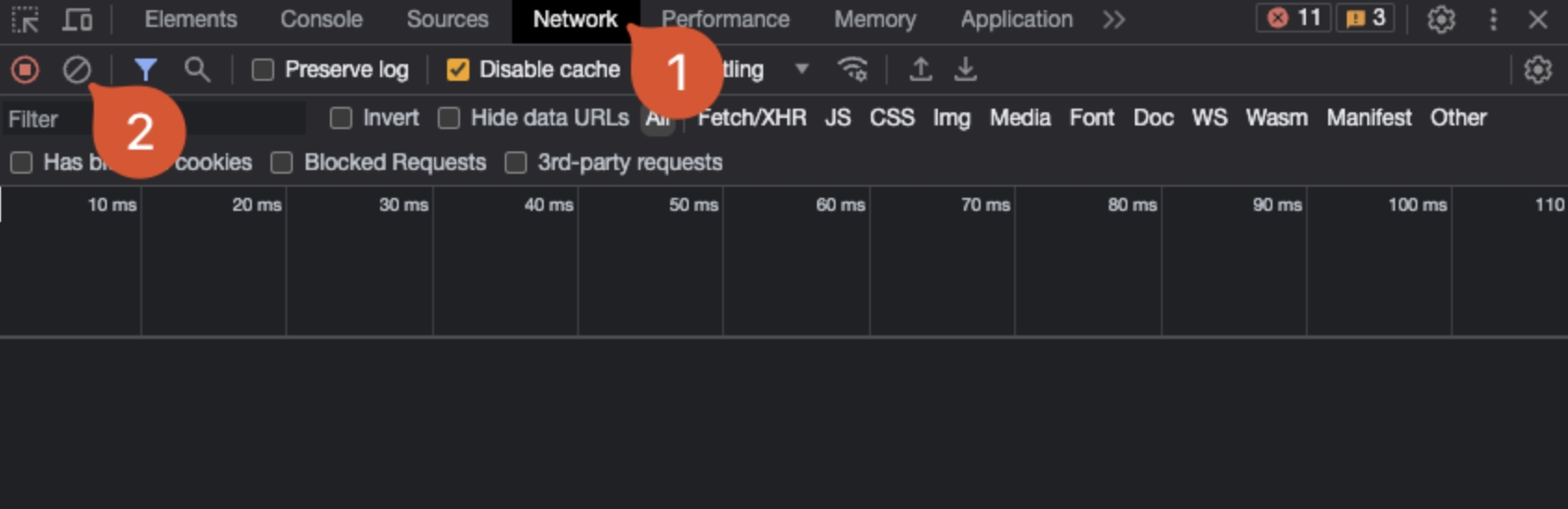
Очистка журналов упрощает поиск конкретного запроса, содержащего идентификаторы, особенно если вы долгое время работали на сайте.
Шаг 4: Выберите профиль
- На странице Профили в Indigo X щелкните по имени профиля, для которого вы хотите получить идентификаторы. Это действие инициирует сетевой запрос, содержащий метаданные профиля.
- Вернитесь на вкладку Сеть в DevTools, где появятся новые запросы.
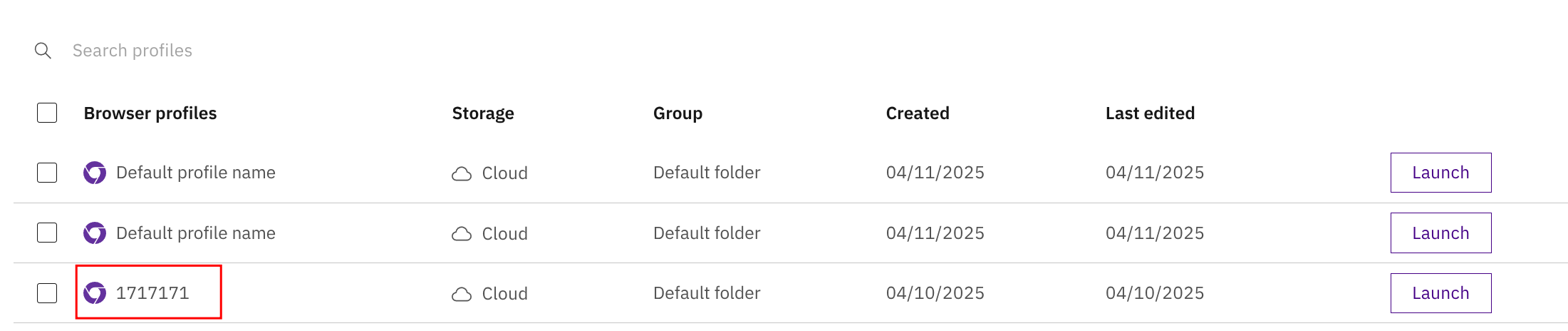
Шаг 5: Найдите запрос metas
- На вкладке "Сеть" найдите запрос с именем
metasв списке сетевой активности. Вы можете использовать панель фильтрации (введитеmetas), чтобы сузить результаты. - Щелкните по запросу
metas, чтобы просмотреть его детали.
Если вы не видите запрос metas, убедитесь, что вы щелкнули по имени профиля (не по папке или другому элементу). Попробуйте щелкнуть еще раз или обновите страницу и повторите шаги.
Шаг 6: Извлеките идентификаторы
- Выбрав запрос
metas, перейдите на вкладку Отве�т в панели DevTools. - Ответ будет содержать JSON-объект с идентификатором профиля, идентификатором папки и идентификатором рабочего пространства. Ищите ключи, такие как:
idfolder_idworkspace_id